小米手机不能自动锁屏了怎么办 Win10怎样取消开机锁屏界面
在日常使用中我们有时候会遇到一些手机或电脑的小问题,比如小米手机不能自动锁屏或者Win10系统开机出现锁屏界面,这些问题可能会让我们感到困惑和不知所措。其实这些问题并不难解决,只需要我们耐心查找解决方法,就能轻松解决这些困扰我们的小烦恼。下面就让我们一起来看看如何解决小米手机不能自动锁屏和Win10系统取消开机锁屏界面的方法吧。
Win10怎样取消开机锁屏界面
具体步骤:
1.打开开始菜单,点击windows系统。运行。
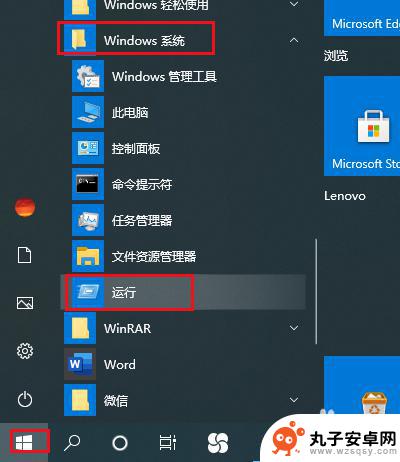
2.弹出对话框,输入gpedit.msc,点击确定。
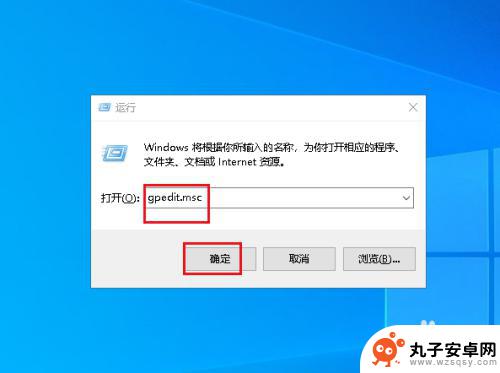
3.弹出对话框打开计算机配置、管理模板。
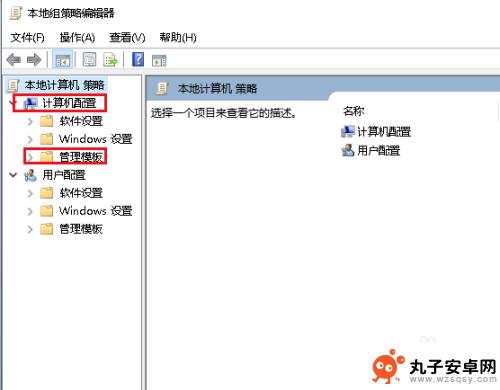
4.再打开控制面板。
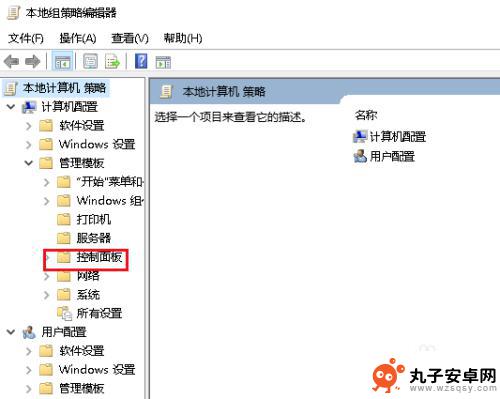
5.选中个性化。
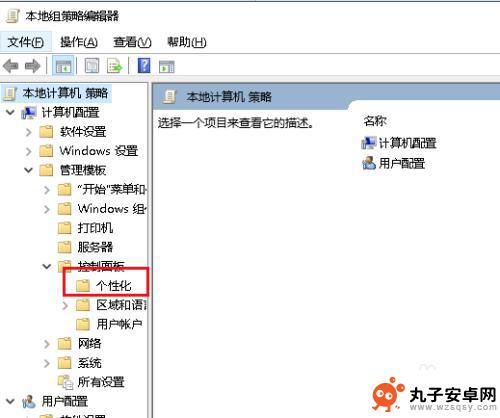
6.双击右侧的不显示锁屏。

7.弹出对话框,选择已启用。点击确定,设置完成。
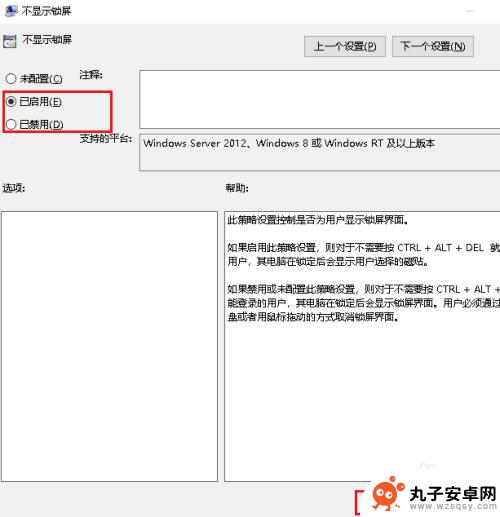
以上就是小米手机不能自动锁屏了怎么办的全部内容,还有不清楚的用户可以参考以上步骤进行操作,希望对大家有所帮助。
相关教程
-
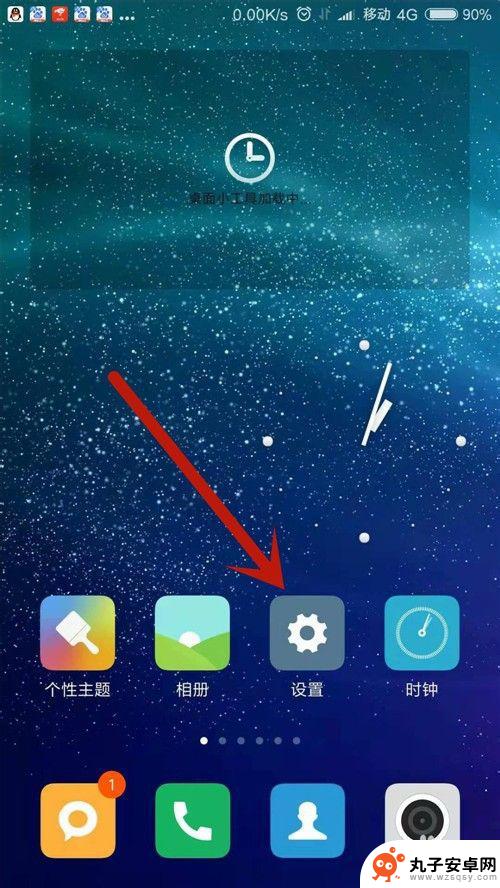 小米手机教你如何锁屏显示 如何设置小米手机取消上滑解锁直接显示密码输入界面
小米手机教你如何锁屏显示 如何设置小米手机取消上滑解锁直接显示密码输入界面最近随着科技的不断发展,智能手机已经成为了我们日常生活中不可或缺的一部分,而小米手机作为其中的佼佼者,其强大的性能和丰富的功能深受用户的喜爱。尤其是在锁屏显示方面,小米手机更是...
2023-12-05 13:30
-
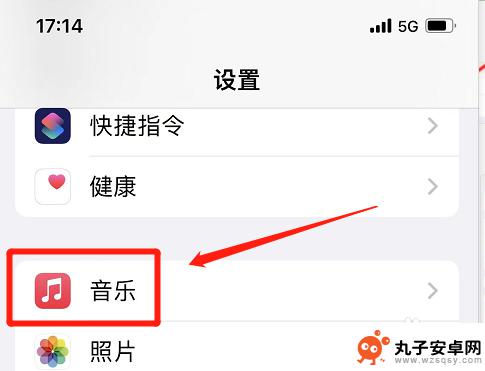 苹果手机锁屏音乐界面怎么取消 怎么去掉苹果手机锁屏显示的音乐播放器界面
苹果手机锁屏音乐界面怎么取消 怎么去掉苹果手机锁屏显示的音乐播放器界面苹果手机的锁屏音乐界面是一项方便的功能,它让我们可以在锁屏状态下快速控制音乐播放,有时候我们可能希望取消这个功能,或者仅仅是去掉锁屏界面上显示的音乐播放器。如何取消苹果手机的锁...
2024-01-20 10:15
-
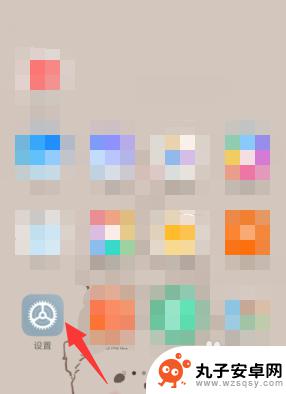 小米手机屏幕显示步数怎么设置 小米手机如何在锁屏界面显示步数
小米手机屏幕显示步数怎么设置 小米手机如何在锁屏界面显示步数小米手机作为一款功能强大的智能手机,在日常使用中除了通讯、娱乐等功能外,还可以帮助我们记录健康数据,比如步数,很多小米手机用户都想知道如何在屏幕上显示步数,尤其是在锁屏界面上。...
2024-04-07 17:43
-
 怎么进入手机桌面设置 小米手机如何关闭锁屏界面直接进入桌面
怎么进入手机桌面设置 小米手机如何关闭锁屏界面直接进入桌面现代手机已成为人们生活中必不可少的工具之一,而手机桌面设置则是我们日常使用手机时经常需要涉及的一个功能,对于小米手机用户而言,如何进入手机桌面设置以及如何关闭锁屏界面直接进入桌...
2024-01-24 09:24
-
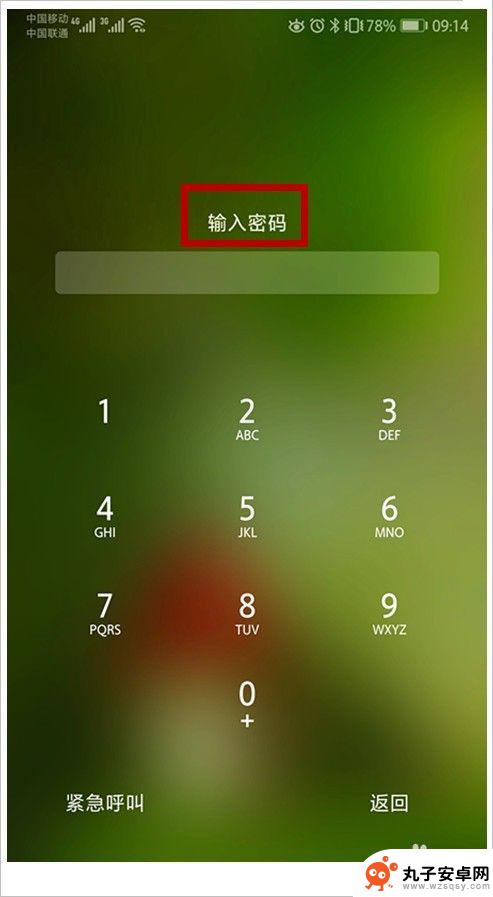 手机锁屏解锁密码忘了怎么办 手机屏幕密码忘记了怎么办
手机锁屏解锁密码忘了怎么办 手机屏幕密码忘记了怎么办手机锁屏解锁密码是我们日常生活中经常使用的功能,但有时候不小心忘记了密码怎么办呢?手机屏幕密码更是我们保护个人隐私的重要手段,一旦忘记了密码,就会造成一定的困扰,当我们遇到这种...
2024-11-24 16:17
-
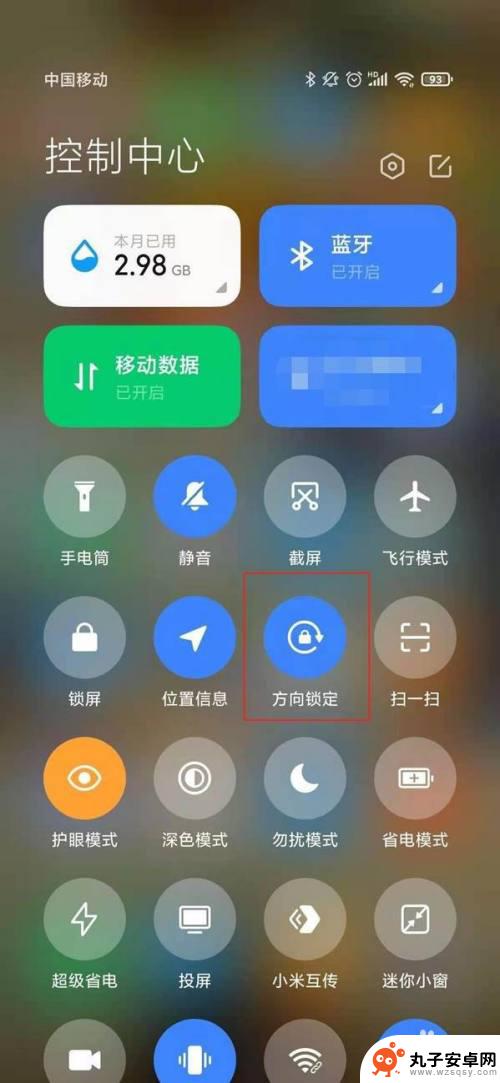 手机锁屏变成横屏怎么办? 小米手机横屏模式设置方法
手机锁屏变成横屏怎么办? 小米手机横屏模式设置方法在如今这个信息爆炸的时代,手机已成为我们生活中不可或缺的一部分,有时候我们可能会遇到一些令人困惑的问题,比如手机锁屏突然变成了横屏,让人无从下手。如果你是小米手机用户,不用担心...
2024-02-11 09:19
-
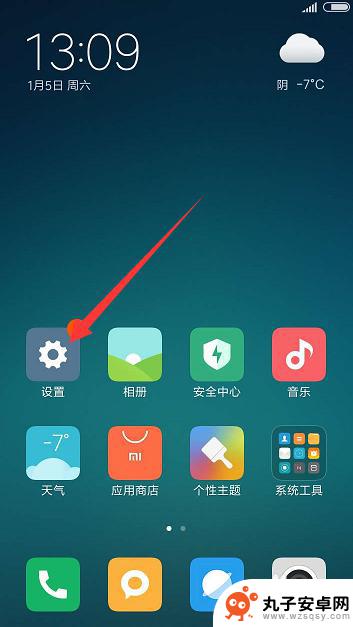 小米手机语音解锁屏幕怎么设置 小米手机小爱同学解锁设置教程
小米手机语音解锁屏幕怎么设置 小米手机小爱同学解锁设置教程小米手机作为一款备受欢迎的智能手机品牌,一直以来都致力于为用户提供更加便捷的使用体验,在小米手机中,语音解锁屏幕成为了一项备受瞩目的功能。通过小米手机的智能助手——小爱同学,用...
2023-12-22 12:35
-
 红米手机忘了开机密码怎么办 红米手机忘记锁屏密码怎么重置
红米手机忘了开机密码怎么办 红米手机忘记锁屏密码怎么重置现手机已经成为我们生活中不可或缺的一部分,而红米手机作为其中的一种智能手机品牌,深受用户喜爱,在使用红米手机的过程中,有时我们可能会遇到一些问题,例如忘记了开机密码或锁屏密码。...
2023-12-03 11:18
-
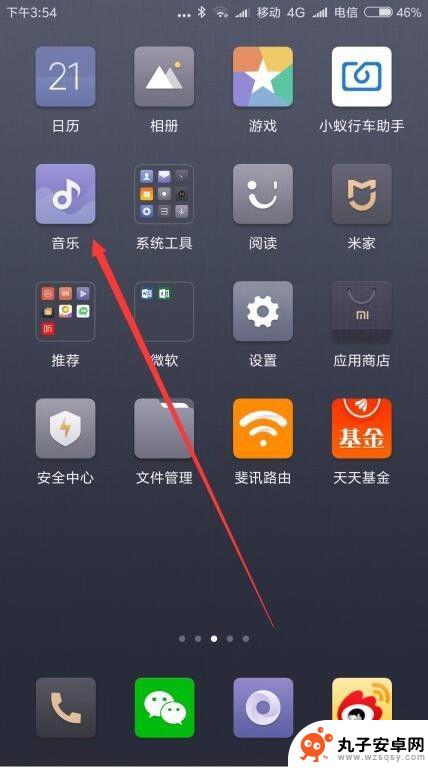 小米手机如何锁屏显示歌词 小米音乐如何在手机桌面上显示歌词
小米手机如何锁屏显示歌词 小米音乐如何在手机桌面上显示歌词随着手机功能的不断更新和升级,用户对于手机的需求也越来越多样化,在日常生活中,听歌已经成为许多人放松心情的重要方式。而如何在小米手机上实现锁屏显示歌词的功能,以及在手机桌面上显...
2024-03-19 13:22
-
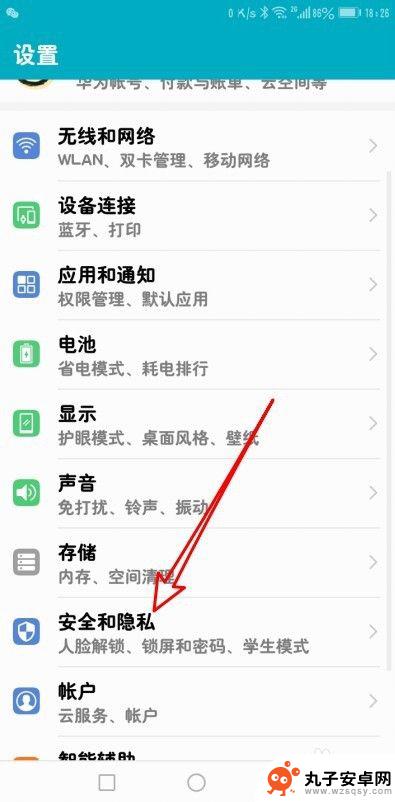 华为手机锁屏显示农历日期怎么设置 华为手机怎样设置锁屏桌面显示农历
华为手机锁屏显示农历日期怎么设置 华为手机怎样设置锁屏桌面显示农历在日常生活中,很多人都希望能够在手机的锁屏界面上显示农历日期,这不仅方便了解农历日期,也增添了一份特色和文化氛围,而对于华为手机用户来说,设置锁屏桌面显示农历日期其实并不困难。...
2024-08-02 08:19
热门教程
MORE+热门软件
MORE+-
 步步吉祥app手机版
步步吉祥app手机版
44MB
-
 趣动漫app
趣动漫app
58.27M
-
 咪咕圈圈漫画软件手机版
咪咕圈圈漫画软件手机版
19.61M
-
 漫天玉漫画最新版本
漫天玉漫画最新版本
52.31M
-
 ABC学习机安卓版本
ABC学习机安卓版本
29.43M
-
 武汉教育电视台手机版
武汉教育电视台手机版
35.59M
-
 声远论坛包
声远论坛包
37.88M
-
 在线翻译神器app软件
在线翻译神器app软件
11.91MB
-
 青云租app官网版
青云租app官网版
27.65MB
-
 家乡商城手机版
家乡商城手机版
37.66MB